Cách xem phim chung với bạn bè ở xa cùng lúc trên Youtube
Bài viết này mình sẽ hướng dẫn bạn cách xem YouTube Online cùng nhau, xem phim chung với bạn bè ở xa cùng lúc.

Nhu cầu xem phim và video cùng lúc ngày càng tăng khi đợt dịch cúm Covid-19 khiến chúng ta không thể ra rạp xem phim cùng nhau, rất nguy hiểm khi tiếp xúc gần.
Do đó freetuts sẽ tổng hợp những cách xem video Youtube cùng nhau, xem phim chung với bạn bè trực tuyến trên trình duyệt. Bạn hãy lựa chọn phương pháp phù hợp với bản thân trong danh sách dưới đây nhé, bằng những phương pháp xem chung này thì bạn có thể xem phim cùng người yêu, bạn bè và và trò chuyện như đang ở cạnh nhau vậy.
1. Cách xem phim chung với bạn bè với Metastream
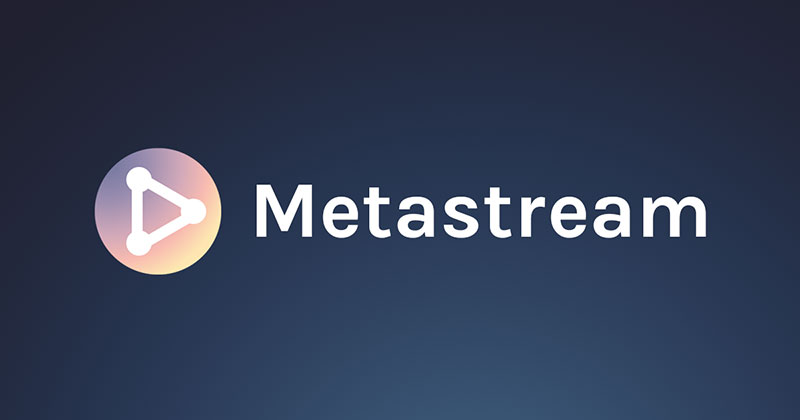
Metastream là một website / tiện ích mở rộng giúp nhiều người có thể xem phim cùng nhau trên Youtube, Twitch, Netflix và nhiều nền tảng khác. Chúng ta hãy cùng bắt đầu xem cách nó hoạt động nhé!
Bài viết này được đăng tại [free tuts .net]
Bước 1: Truy cập https://getmetastream.com sau đó bấm vào OPEN METASTREAM.
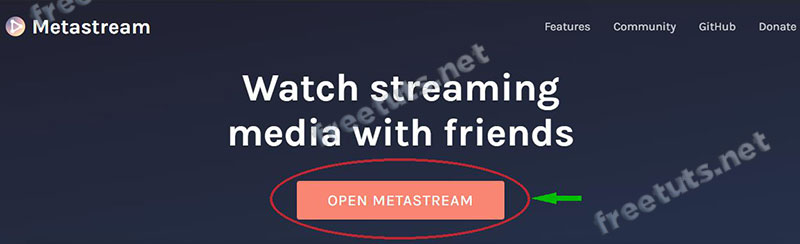
Bước 2: Nhập tên trong mục Choose your display name rồi chọn ngôn ngữ ở mục Language, tiếp theo bạn bấm vào nút GET STARTED để bắt đầu.
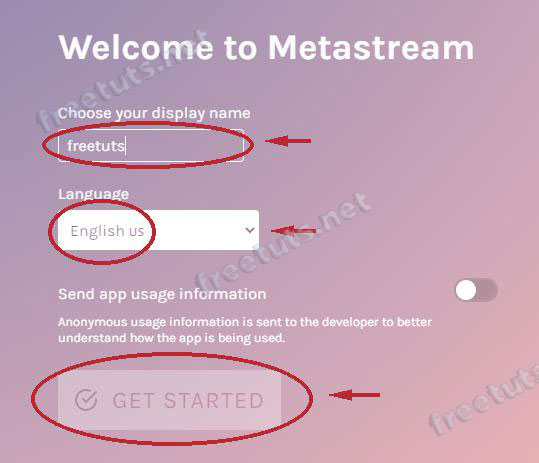
Bước 3: Trong menu của Metasteam có các lựa chọn sau:
- START SESSION: Tạo phòng xem chung youtube, xem phim cùng bạn bè Online
- JOIN SESSION: Truy cập vào phòng xem chung có sẵn.
- SETTINGS: Cài đặt / thiết lập chuyên sâu.
- DONATE
- INSTALL TO DESKTOP: Cài tiện ích mở rộng cho trình duyệt.
Bạn hãy bấm vào START SESSION hoặc JOIN SESSION để bắt đầu xem chung với bạn bè.
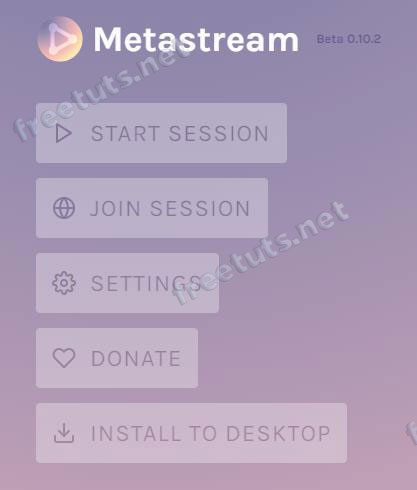
Bước 4: Ngay sau khi bạn chọn chức năng xem chung, nếu chưa cài đặt tiện ích mở rộng thì sẽ có thông báo sau. Hãy chọn lựa chọn phù hợp với trình duyệt của bạn:
- Đối với trình duyệt sử dụng nhân [Chromium] như Google Chrome, Microsoft Edge, Opera...thì chọn Chrome Web Store
- Đối với trình duyệt không sử dụng nhân Chromium như Firefox thì cài đặt Add-ons bằng cách bấm vào GET THE ADD-ON.
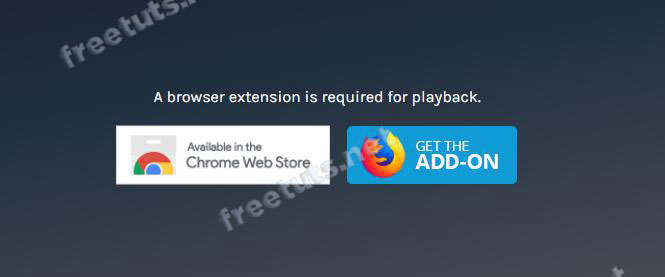
Bước 5: Trong ví dụ này mình đang sử dụng trình duyệt Google Chrome, tại cửa hàng tiện ích mở rộng bạn hãy bấm nút "Thêm vào Chrome".

Bước 6: Quay lại cửa sổ của Metastream rồi bấm vào ADD MEDIA.
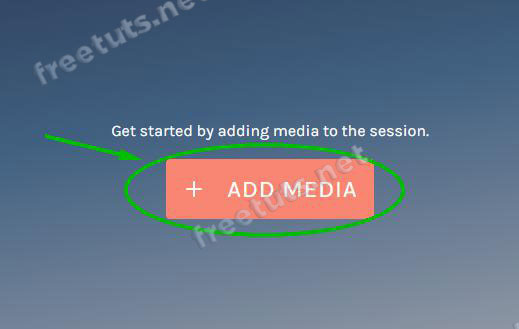
Tiếp theo giao diện sẽ như hình dưới đây, bạn có thể thấy danh sách các nền tảng được Metastream hỗ trợ xem chung bao gồm Youtube, Twitch, Netflix, Hulu, Disney+, Crunchyroll, SoundCloud, Reddit. Với nhiều nền tảng đa dạng cung cấp nhiều thể loại để bạn lựa chọn khi xem phim chung với bạn bè, đặc biệt Metasteam hoàn toàn miễn phí.
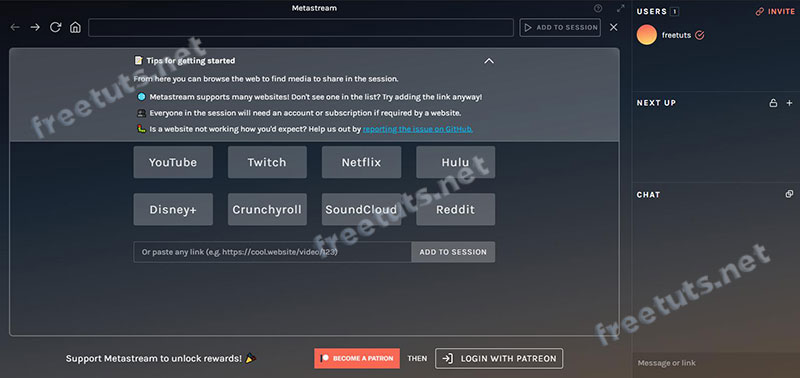
Bước 7: Mở một tab mới sau đó truy cập vào video muốn xem chung (nhớ là đúng nền tảng Metastream có hỗ trợ nhé), trong ví dụ này mình sẽ truy cập và tìm một video Youtube. Tiếp theo bạn copy địa chỉ (link) của video đó bằng cách bôi đen -> bấm tổ hợp phím Ctrl + C hoặc bấm chuột phải vào rồi chọn Sao chép (Copy).
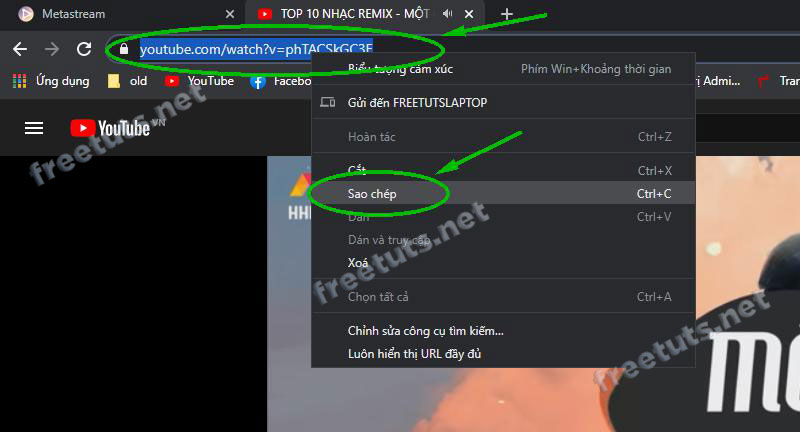
Bước 8: Quay lại trang Metastream rồi dán địa chỉ video / phim ta vừa copy vào đây, tiếp theo bạn bấm vào nút ADD TO SESSION.
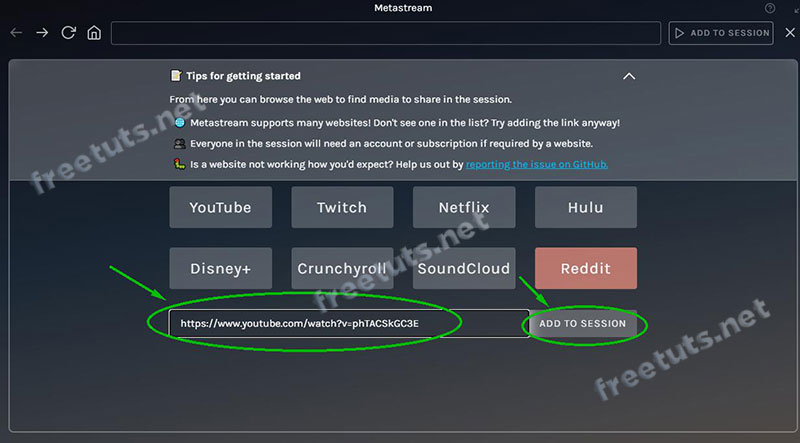
Bước 9: Bấm vào INVITE ở góc phải bên trên.
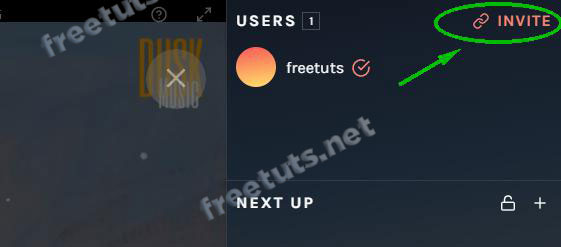
Bước 10: Ngay sau đó thì cửa sổ thiết lập / cài đặt xem chung hiện ra.
Bạn hãy bấm vào Session, chúng ta sẽ có các thiết lập sau:
1. Link: Đường dẫn này bạn có thể gửi cho cho bạn bè để xem cùng nhau hay có thể chia sẻ lên mạng xã hội để nhiều người xem chung.
2. SESSION MODE:
- PUBLIC: Chế độ công khai - Ai có đường dẫn này đều có thể xem chung.
- PRIVATE: Chế độ ẩn danh - Phải được cấp quyền mới có thể xem chung.
- OFFLINE: Không một ai có quyền xem chung.
3. MAX USER: Số lượng người dùng giới hạn xem chung.
Sau khi thiết lập xong thì bạn bấm vào nút COPY rồi chia sẻ để bắt đầu xem YouTube, xem phim chung với bạn bè ở xa cùng lúc.
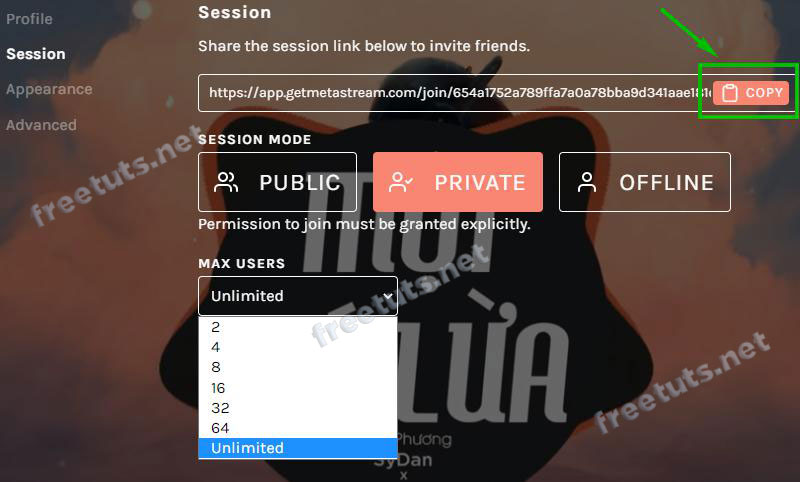
2. Cách xem phim chung với bạn bè với Mycircle Tv
Mycircle là website giúp bạn và mọi người có thể xem chung video Youtube, Vimeo và nghe nhạc Soundcloud cùng lúc miễn phí, bạn hãy xem hướng dẫn sử đơn giản dưới đây.
Bước 1: Truy cập https://www.mycircle.tv/ sau đó nhập nội dung video muốn xem vào ô tìm kiếm, bạn có thể thấy ngay bên dưới thanh tìm kiếm có hiển thị 3 nền tảng hỗ trợ là Youtube, Vimeo và Soundcloud. Bạn hãy nhập nội dung muốn xem và chọn nền tảng ưa thích.
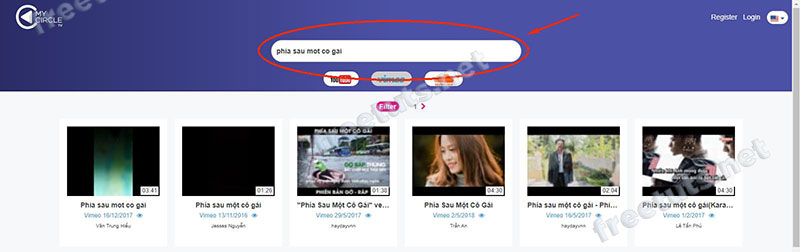
Bước 2: Bấm vào Invite participants+ sau đó copy link trong bảng gửi cho bạn bè để bắt đầu xem chung. Ở phía bên phải của bảng bạn có các tính năng Chat, lịch sử và tìm kiếm khá thú vị.
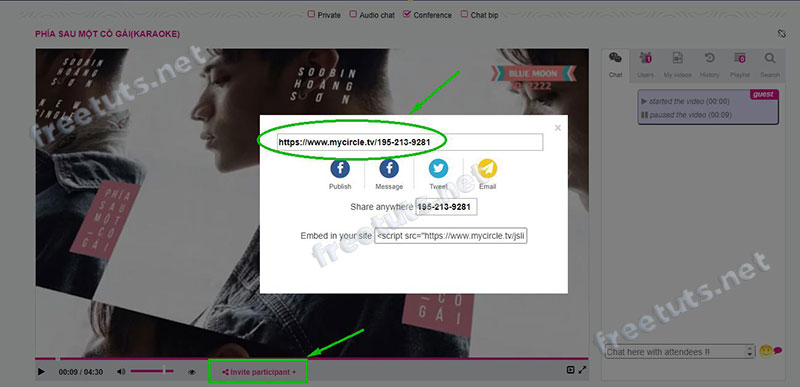
3. Cách xem phim chung với bạn bè với Watch2Gether
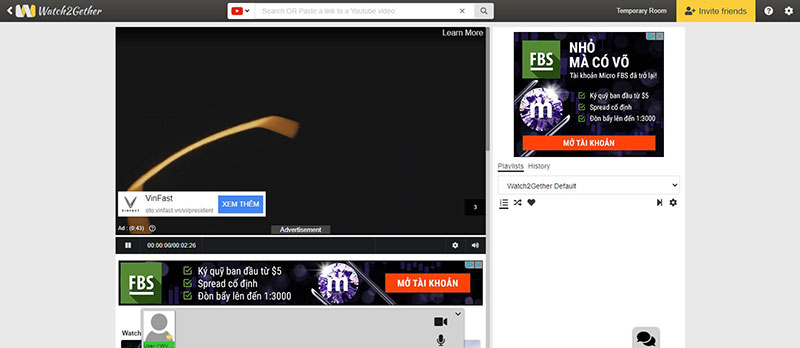
Watch2Gether hay w2g.tv là website giúp bạn xem phim, video cùng lúc với bạn bè trực tuyến từ xa hỗ trợ đa nền tảng, trong số 4 phương pháp mình chia sẻ thì đây là website hỗ trợ nhiều nền tảng nhất.
W2g.tv hỗ trợ xem video cùng lúc với hơn 10 nền tảng khác nhau chắc chắn sẽ giúp bạn thoải mái trong việc xem phim trực tuyến cùng lúc với bạn bè.
Bước 1: Truy cập https://w2g.tv/ sau đó bấm vào Create your room để tạo phòng xem video trực tuyến chung.
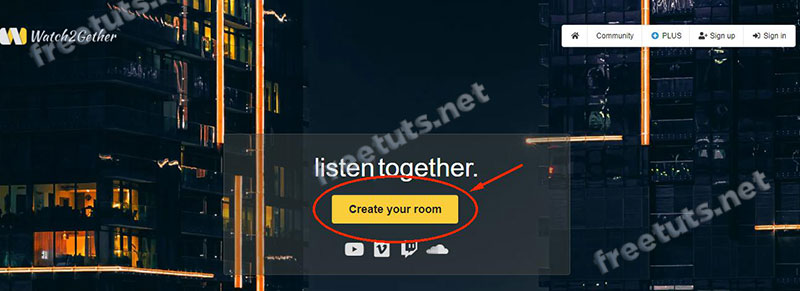
Bước 2: Bấm chọn vào nút biểu tượng Youtube nhỏ ở thanh tìm kiếm sau đó sẽ có một danh sách nền tảng được hỗ trợ hiện ra, bao gồm:
- Youtube
- Vimeo
- Twitch
- TikTok
- Podcast
- W2gshorts
- Gfycat
- Coub
- Dailymotion
- Soundcloud
- Mixcloud
- Slides
- W2gSync
Bước 3: Bạn chọn nền tảng video trực tuyến ưa thích sau đó nhập nội dung muốn xem vào ô tìm kiếm rồi bấm Enter.
Bước 4: Sau khi tìm và chọn được video yêu thích thì hãy bấm vào Invite friends.
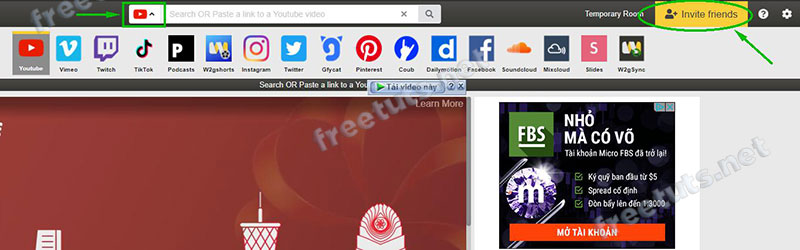
Bước 5: Cửa sổ Invite friends to watch with you! hiện ra, bạn hãy bấm vào nút copy rồi gửi link cho bạn bè để xem video YouTube, Vimeo, Twitch, Facebook...online với bạn bè ở xa cùng lúc.
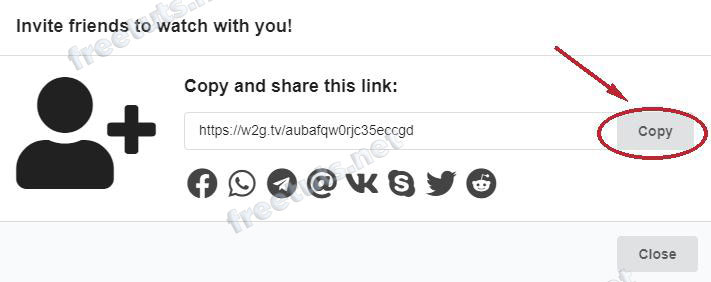
4. Cách xem phim chung với bạn bè bằng YouTube With Friends
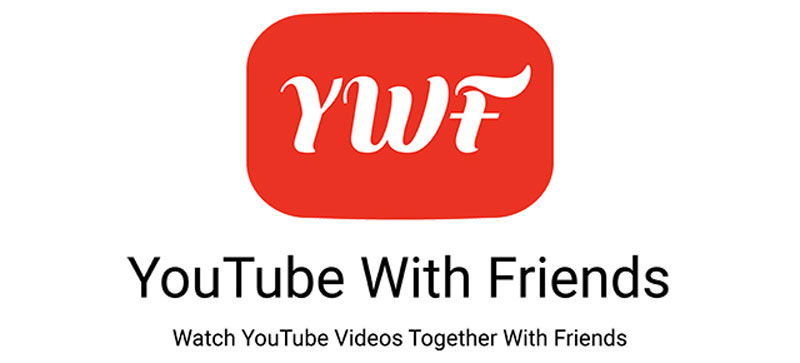
Phương pháp cuối cùng trong danh sách và cũng là cách đơn giản nhất: YouTube With Friends là một tiện ích mở rộng giúp bạn xem video Youtube Online với bạn bè ở xa cùng lúc, tiện ích này có sẵn trên cửa hàng chrome trực tuyến.
Để có thể thêm tiện ích mở rộng này vào trình duyệt, trước tiên bạn hãy xem trình duyệt của mình có sử dụng nhân [Chromium] hay không. Nếu có thì tức là 99% nó sẽ hỗ trợ cửa hàng chrome trực tuyến, sau đó thực hiện các thao tác hướng dẫn dưới đây.
Bước 1: Bấm vào đây để truy cập cửa hàng chrome trực tuyến và thêm tiện ích mở rộng vào trình duyệt, bấm "Thêm vào Chrome" để thêm tiện ích mở rộng YouTube With Friends.
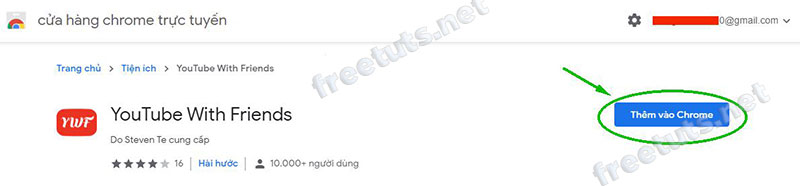
Bước 2: Click vào nút tiện ích mở rộng ở góc trên bên phải của trình duyệt sau đó bấm vào nút "ghim" của tiện ích YouTube With Friends.
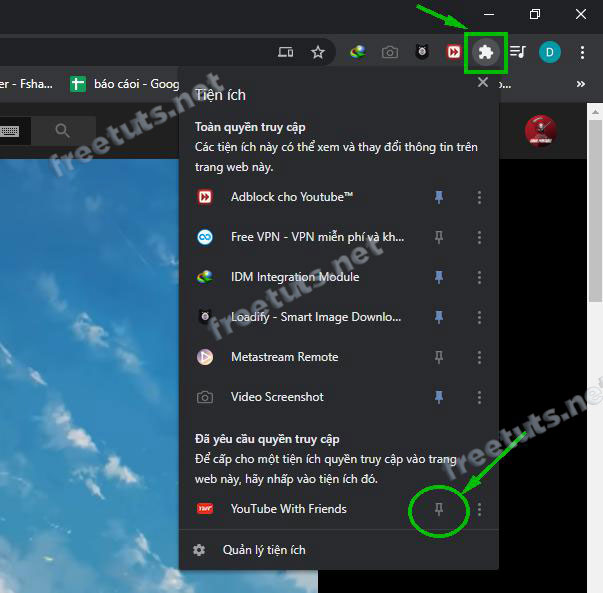
Bước 3: Khi tiện ích đã ghim vào phía sau thanh địa chỉ thì bạn hãy bấm vào nó và chọn Start Watching.
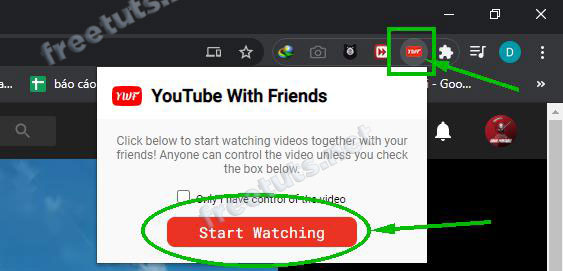
Bước 4: Bấm vào biểu tượng Copy rồi gửi link cho bạn bè để bắt đầu xem chung video Youtube.
Trong ô "Type something..." thì bạn có thể chat trực tiếp với họ, rất thú vị nhanh chóng và đơn giản.
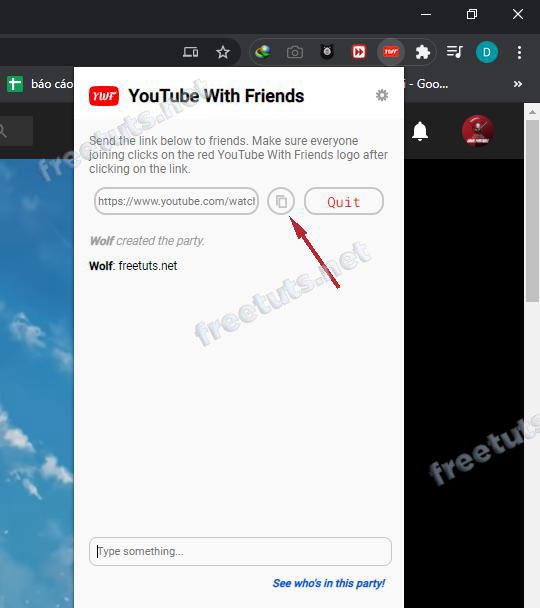
5. Tổng kết
Bài viết "Cách xem phim chung với bạn bè ở xa cùng lúc trên trình duyệt Web" đến đây là kết thúc. Mình tin chắc bạn sẽ tìm được cách phù hợp để xem video, xem phim cùng lúc với người yêu và bạn bè rất đơn giản. Đừng quên chia sẻ bài viết khi thấy hữu ích nhé!

 Download Photoshop 2020 Full v21 (Đã kích hoạt sẵn)
Download Photoshop 2020 Full v21 (Đã kích hoạt sẵn)  Cách lấy lời bài hát từ video Youtube không cần phần mềm
Cách lấy lời bài hát từ video Youtube không cần phần mềm  Cách chặn quảng cáo trên trình duyệt Web hiệu quả nhất
Cách chặn quảng cáo trên trình duyệt Web hiệu quả nhất  Cách tắt thông báo nhóm Messenger trên điện thoại - máy tính
Cách tắt thông báo nhóm Messenger trên điện thoại - máy tính  Cách đổi lại tên cũ Facebook trên điện thoại và máy tính
Cách đổi lại tên cũ Facebook trên điện thoại và máy tính  Top 8+ phần mềm quay màn hình máy tính nhẹ tốt nhất 2026
Top 8+ phần mềm quay màn hình máy tính nhẹ tốt nhất 2026  Cách xem mật khẩu wifi đã kết nối với Windows 7/10/11 và Mac
Cách xem mật khẩu wifi đã kết nối với Windows 7/10/11 và Mac  Hơn 60+ phím tắt trên máy tính Windows mà bạn nên biết
Hơn 60+ phím tắt trên máy tính Windows mà bạn nên biết  Ưu điểm của giàn tạ đa năng và những lưu ý khi mua
Ưu điểm của giàn tạ đa năng và những lưu ý khi mua  Những lưu ý khi mua ghế tập tạ để có được sản phẩm chất lượng
Những lưu ý khi mua ghế tập tạ để có được sản phẩm chất lượng  Vì sao dụng cụ thể hình Impulse được ưa chuộng trên thị trường
Vì sao dụng cụ thể hình Impulse được ưa chuộng trên thị trường  Đánh giá Apple MacBook Air (M1 2020)
Đánh giá Apple MacBook Air (M1 2020)  Top 8 Kính chống mỏi mắt Lọc ánh sáng xanh khi dùng máy tính hàng đầu
Top 8 Kính chống mỏi mắt Lọc ánh sáng xanh khi dùng máy tính hàng đầu  TOP 10 máy scan tốt nhất các hãng Canon - HP - Epson...
TOP 10 máy scan tốt nhất các hãng Canon - HP - Epson...  Đánh giá Samsung Galaxy M62: Pin siêu khủng - 4 Camera tha hồ chụp ảnh
Đánh giá Samsung Galaxy M62: Pin siêu khủng - 4 Camera tha hồ chụp ảnh  Đánh giá chi tiết điện thoại Huawei Mate 40 Pro
Đánh giá chi tiết điện thoại Huawei Mate 40 Pro  Chia sẻ cách tải file Google Drive bị khóa tính năng download
Chia sẻ cách tải file Google Drive bị khóa tính năng download  Cách sửa lỗi “Windows cannot complete the extraction error” trên Windows
Cách sửa lỗi “Windows cannot complete the extraction error” trên Windows  Share Key Office 2019 Full mới nhất 2026 [Hoạt động 100%]
Share Key Office 2019 Full mới nhất 2026 [Hoạt động 100%]  Cách get link Shutterstock - Tải ảnh từ Shutterstock miễn phí
Cách get link Shutterstock - Tải ảnh từ Shutterstock miễn phí  Hướng dẫn get link Fshare thành công 100% - không bị giới hạn tốc độ
Hướng dẫn get link Fshare thành công 100% - không bị giới hạn tốc độ  Cách kiểm tra ai hay vào Facebook của mình nhất 2026
Cách kiểm tra ai hay vào Facebook của mình nhất 2026  Cách format ổ cứng về trạng thái ban đầu sạch 100% dữ liệu
Cách format ổ cứng về trạng thái ban đầu sạch 100% dữ liệu  Hướng dẫn sử dụng Win 10 PE (Win Mini) để cứu hộ máy tính chuyên nghiệp
Hướng dẫn sử dụng Win 10 PE (Win Mini) để cứu hộ máy tính chuyên nghiệp 



![Download win 10 1909 [32bit+64bit] nguyên gốc từ Microsoft](https://freetuts.net/upload/product_series/images/2021/09/14/2404/download-win10-1909-19h2-3.jpg)














